Como mudar o tipo NAT na PS4
Por vezes a sua PlayStation 4 pode encontrar alguns problemas de conectividade quando está a jogar um jogo multijogador – pode desconectar-se frequentemente das suas sessões de jogo, ou sofre de alta taxa de ping. Se tiver verificado a sua ligação de rede e estiver tudo bem, pode ser que haja problemas com a sua configuração do tipo NAT PS4. De facto, alterar o Tipo NAT pode ser um método eficaz para melhorar o estado da sua rede PS4.
Este artigo mostra o que é o Tipo NAT, onde pode ver o seu estado, e como o pode alterar para uma melhor ligação de rede PS4.
O que é Tipo NAT?
NAT é a abreviatura de Network Address Translation. É um método que “traduz” os endereços IP de todos os seus dispositivos em sua casa para um endereço público (tudo feito muito rapidamente no seu router). NAT é necessário porque pode guardar muitos endereços uma vez que o número deles é muito inferior ao suficiente, .
Existem principalmente três tipos de NAT:
Type 1 (Aberto): Este é um tipo totalmente aberto. Conecta-se directamente à Internet. A sua PS4 tem a menor probabilidade de desconexão e alta latência de jogo. E pode ligar-se a todos os tipos de utilizadores NAT. A desvantagem é que a sua ligação pode ser insegura.
Tipo 2 (Moderado): A sua PS4 liga-se à Internet com um router. Em comparação com o tipo aberto, terá um atraso maior e uma ligação mais lenta. Mas ainda pode ligar-se à maioria dos jogadores lá fora.
Type 3 (Restrito): Este é o tipo mais estrito. A sua PS4 liga-se à Internet com um router. As hipóteses de desconexão são as mais elevadas. Só se pode ligar a jogadores de tipo aberto. E algumas das suas funções online PS4 podem não funcionar.
Se estiver em NAT Tipo 3, recomenda-se que a altere para que possa aumentar a velocidade da sua rede PS4. Assim, se tiver uma má ligação quando jogar jogos multijogadores na PS4, pode verificar se a sua consola está a utilizar o tipo NAT errado.
Como verificar o tipo NAT na PS4?
É muito fácil verificar em que tipo NAT está a sua PlayStation 4.
Na sua PS4:
1) Vá a Definições > Rede > Ver Estado da Ligação.
2) Após o teste, pode ver o Tipo NAT no fundo.
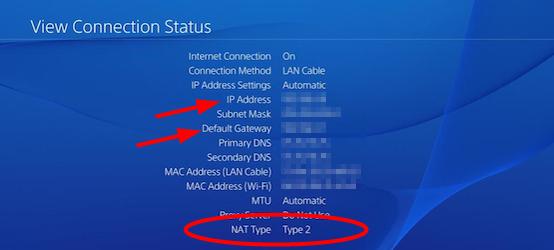
Como alterar o Tipo de NAT?
Não pode alterar o Tipo de NAT directamente na PS4. Alterar o NAT Type requer a alteração de algumas definições no seu router. E estas configurações podem ser diferentes dependendo da marca e modelo do router que utiliza. Assim, é necessário preparar um computador e o manual do seu router antes de começar.
Os passos seguintes são os detalhados para alterar o NAT Type:
1) No seu computador, abra um web browser, e depois digite na caixa de endereço o endereço IP padrão do gateway (o Gateway Padrão que acabou de anotar). Depois disso, prima Enter no seu teclado.
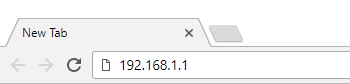
2) Introduza o nome de utilizador e palavra-passe para aceder ao seu router.
3) Nas definições do seu router, active UPnP*. (A localização do UPnP varia consoante o router que está a utilizar. Se precisar de ajuda, pode consultar o manual para saber mais sobre como localizar e activar UPnP.)
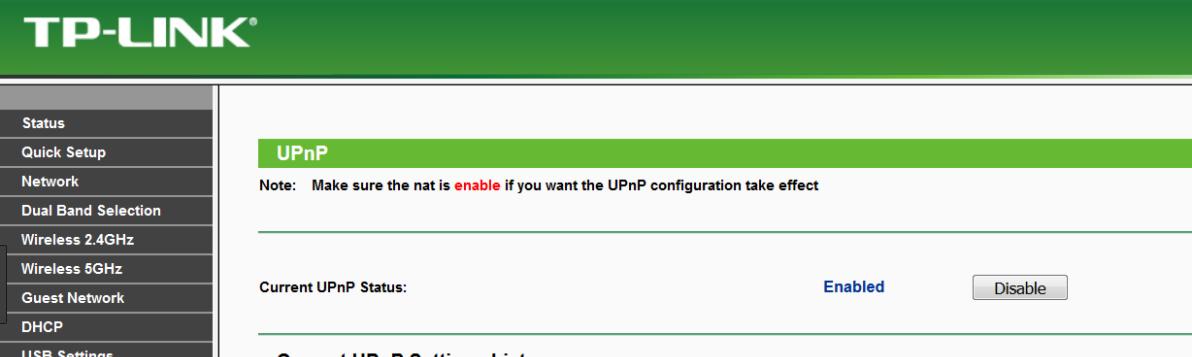
4) Há duas formas de alterar o seu tipo de NAT PS4. Uma é colocá-lo na DMZ, o que pode ser um método perigoso. A outra é abrir alguns portos de encaminhamento. Pode clicar num dos links para ir ao método que deseja escolher.
a) Para colocar a sua PS4 na DMZ:
i. Encontre a configuração da DMZ no seu router (poderá ter de verificar o seu manual de router).
ii. Active a DMZ e introduza o endereço IP da sua PS4 que acabou de escrever na definição da DMZ. Depois guarde e aplique as suas alterações.
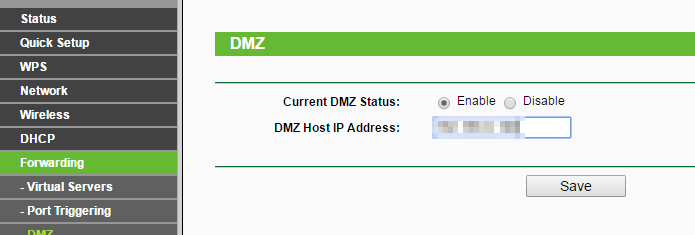
iii. Verifique se o seu tipo de NAT PS4 mudou e se a ligação de rede está agora suave.
b) Para reencaminhar portas para a sua PS4:
i. Vá para a secção das definições do seu router onde pode reencaminhar portas. (Normalmente chama-se “Encaminhamento de Porta”, “Servidores Virtuais”, “aplicações”. E mais uma vez, o seu manual irá ajudá-lo a localizá-lo.)
ii. Adicione portas de reencaminhamento personalizadas:
Os números e tipos (TCP/UDP) das portas que vai introduzir são listados abaixo (todas recomendadas pela Sony):
80(TCP), 443(TCP), 3478(TCP and UDP), 3479(TCP and UDP), 3480(TCP)
Nota que deve dar um nome e atribuir o seu endereço IP PS4 a cada uma destas portas.
iii. Aplique as suas alterações.
iv>iv. Verifique se o tipo de NAT na sua PS4 muda e se a sua experiência de jogo multiplayer é melhor.